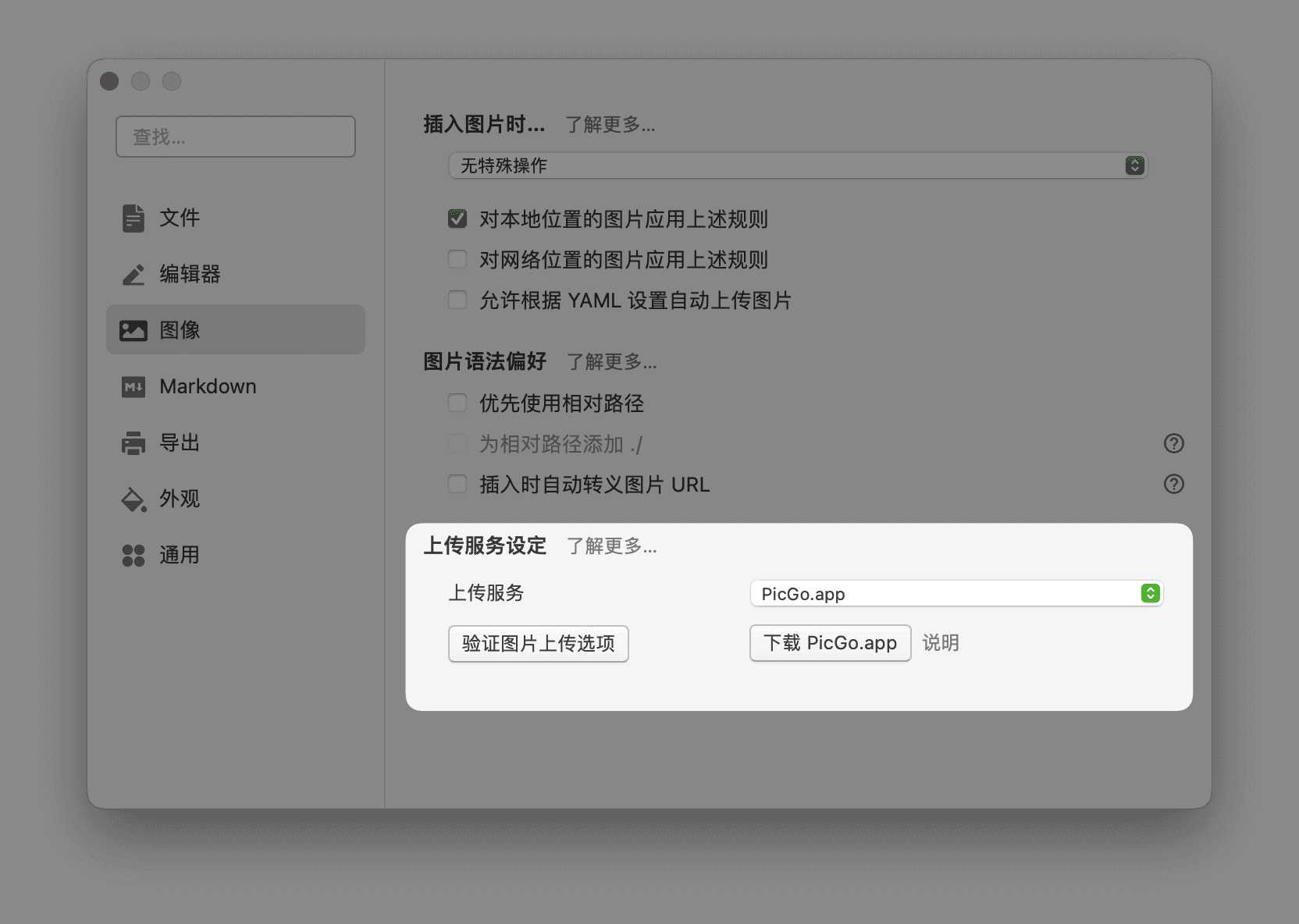イントロダクション#
xLog に来てから、ブログを書く習慣を身につけました。現在、xLog では画像のアップロードに制限はなく無料ですが、私は常にバックアップの習慣を持っており、逃げることを恐れています。Amazon S3 と Cloudflare R2 を比較しましたが、興味がある方はR2 vs S3をご覧ください。Cloudflare R2 のコストパフォーマンスが高く、無料で 10 GB も利用できますが、裏切られるのではないかと心配です。私は中国の IP アクセスの問題を考慮していないので、無料の Github に変更しました。安定性を比較しても、Github に勝るものはありません。総括すれば、"有备无患"(備えあれば憂いなし)です。
Github の画像ライブラリ#
リポジトリの作成#
Github アカウントを登録し、リポジトリを作成し、リポジトリ名を覚えておいてください。
トークンの作成#
- "Settings" をクリックします。
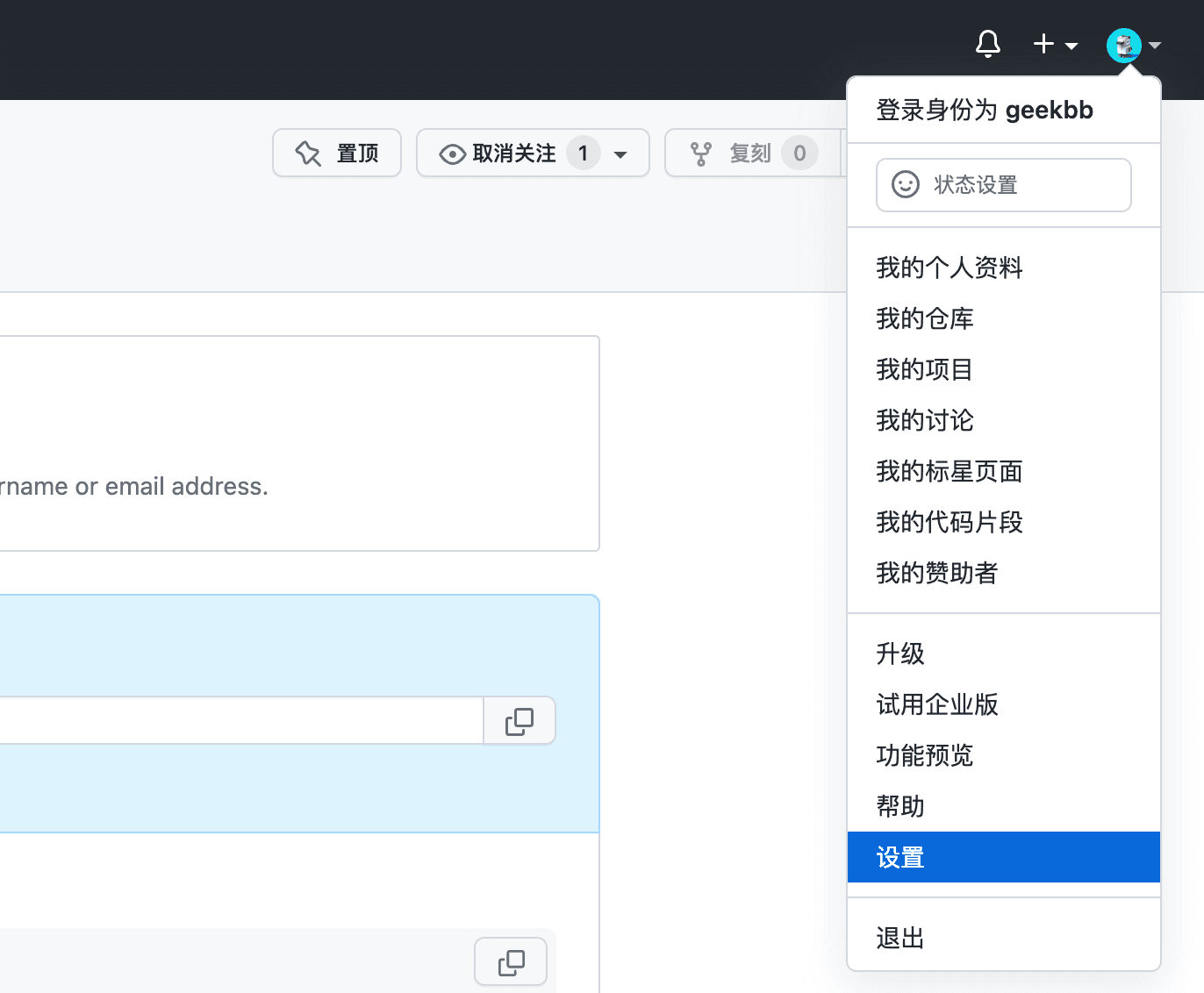
- 左下の "<>Developer settings" を選択します。
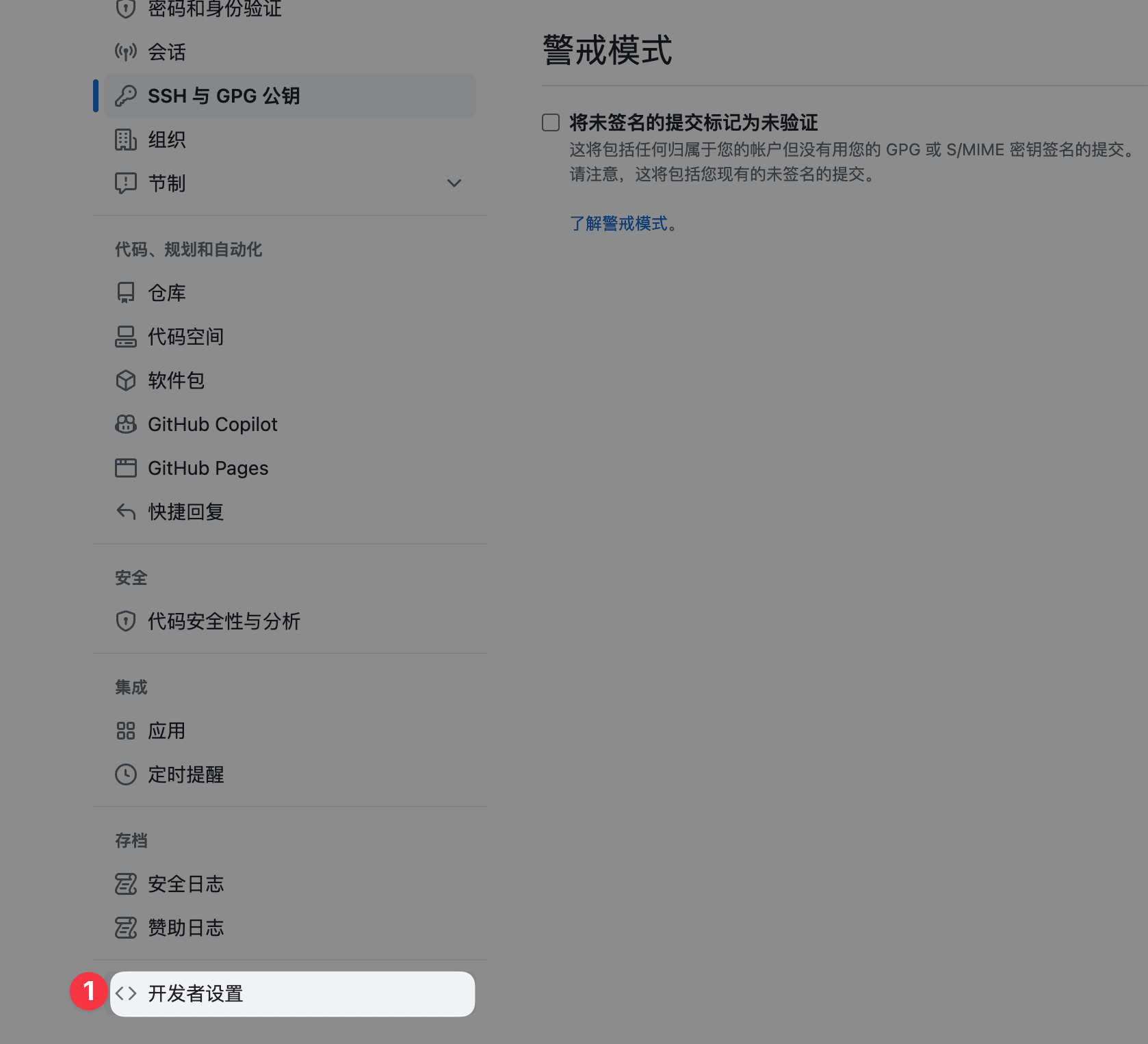
- "Tokens (classic)" を選択し、"Generate new token (classic)" をクリックします。
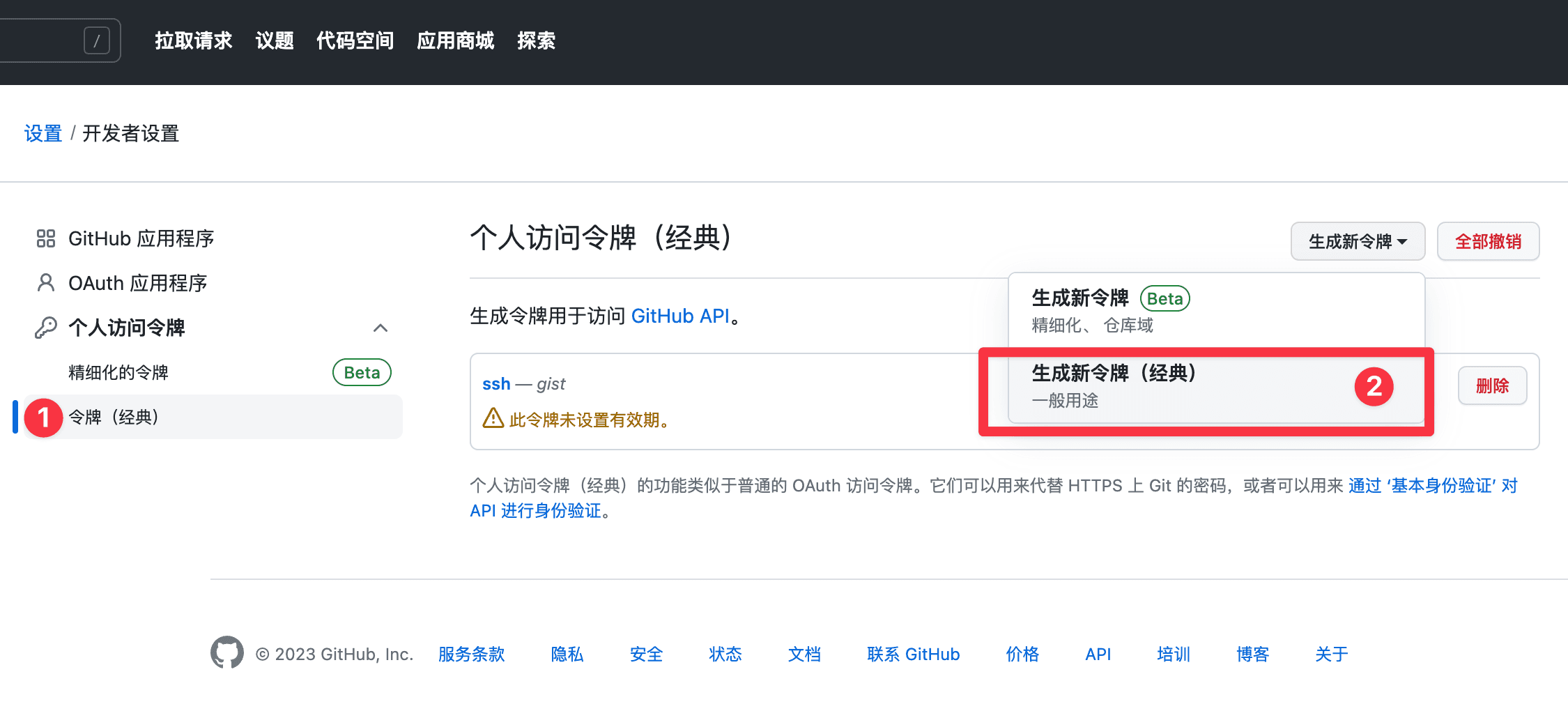
- 必要に応じてコメントを入力し、必ず "repo" にチェックを入れます。
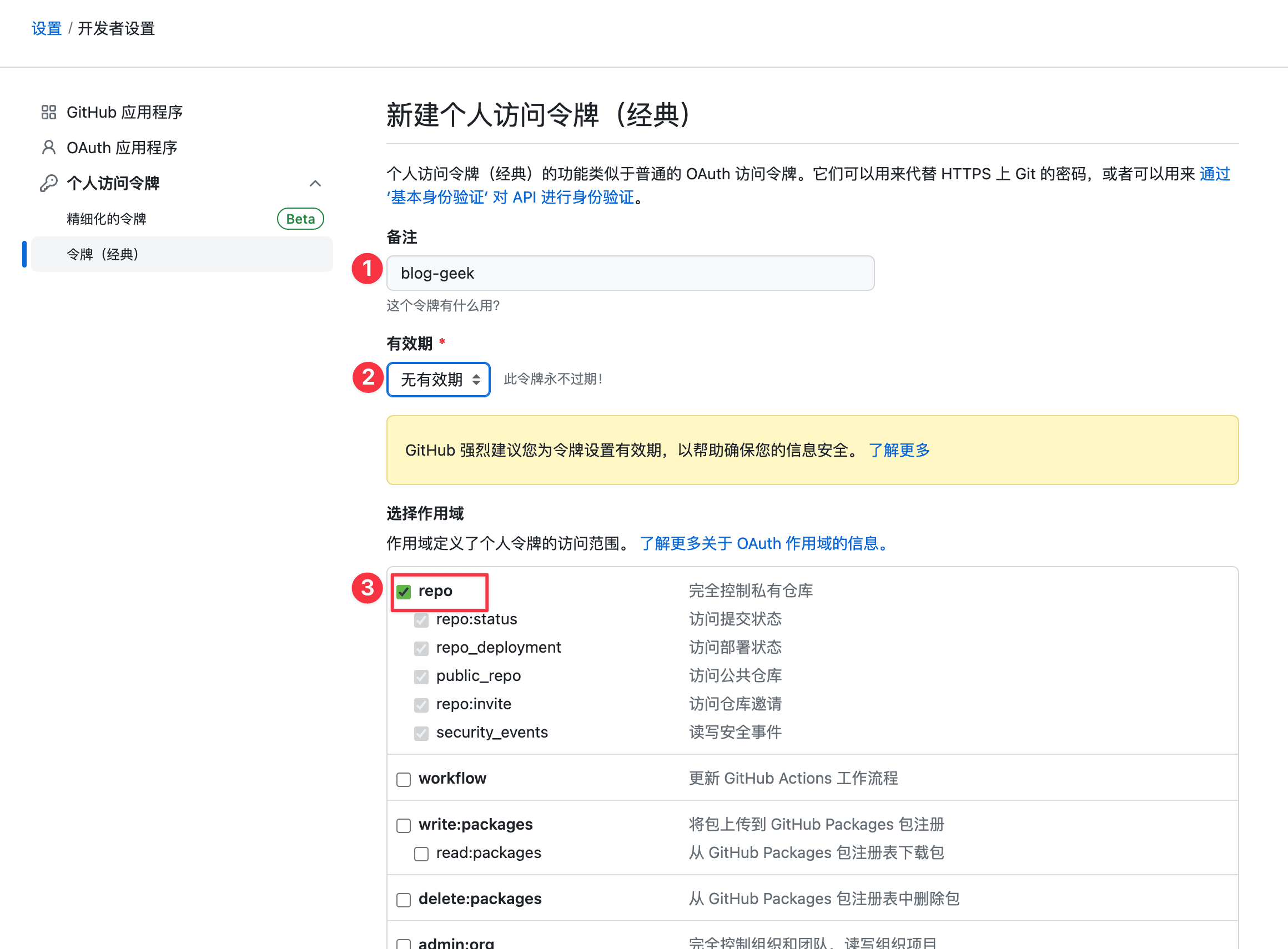
- トークンをコピーします。
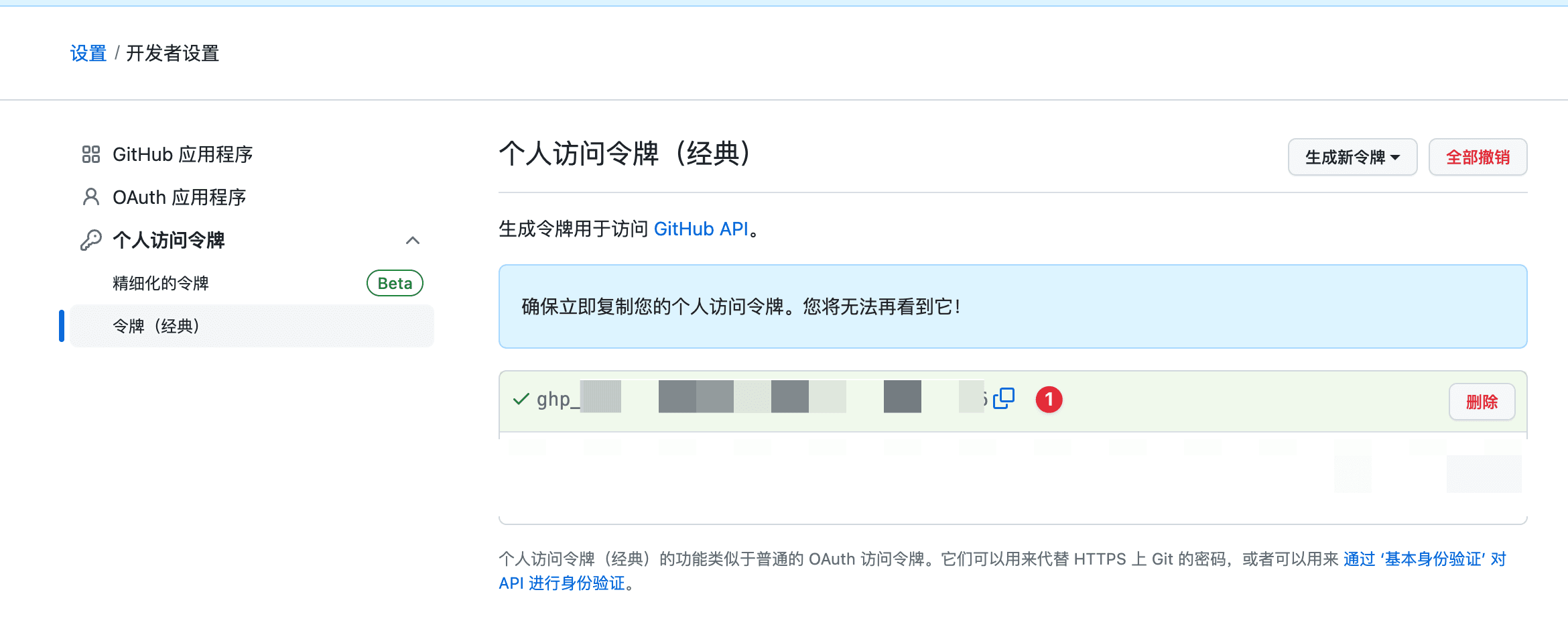
以上で、Github の画像ライブラリの設定が完了しました。
PicGo#
PicGo のダウンロード#
| プロジェクト名 | リンク |
|---|---|
| PicGo Github | https://github.com/Molunerfinn/PicGo |
| PicGo ダウンロード | https://github.com/Molunerfinn/PicGo/releases |
PicGo の設定#
PicGo の設定を開き、右側の設定ファイルを編集して Github を選択します。
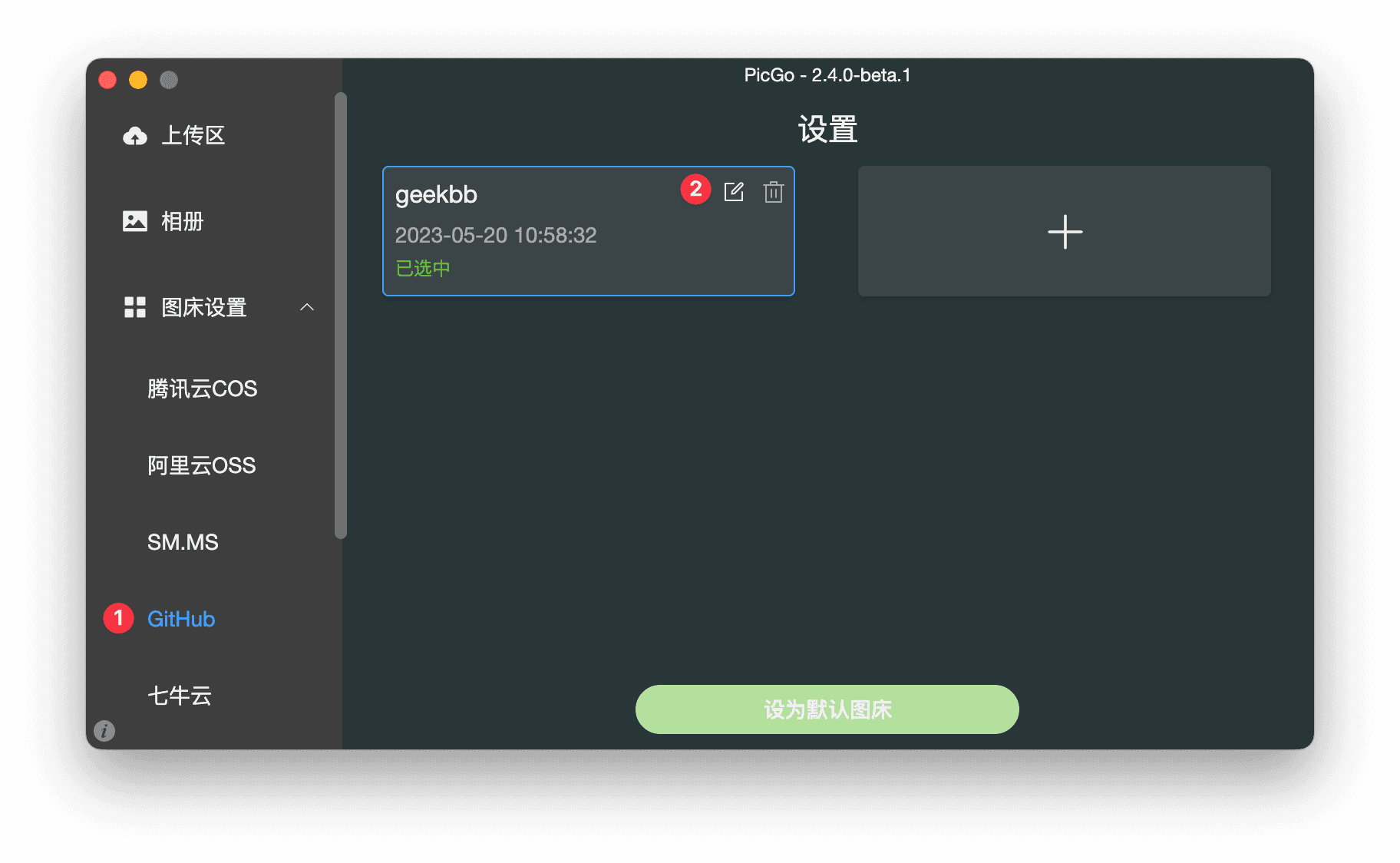
最初のステップで覚えたリポジトリ名(形式は userame/repo)とコピーしたトークンを入力し、確定します。
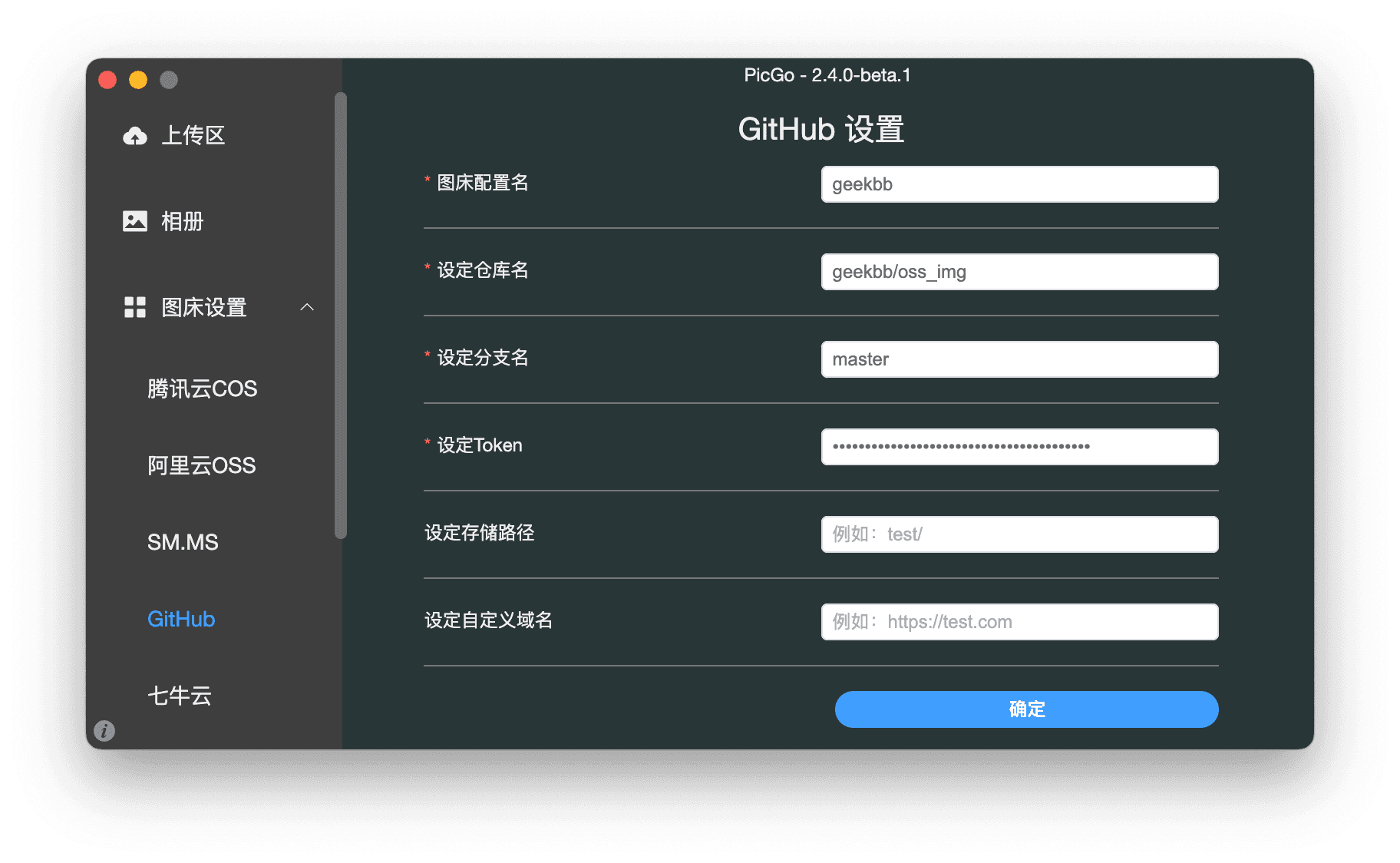
uPic#
uPic のダウンロード#
| プロジェクト名 | リンク |
|---|---|
| uPic Github | https://github.com/gee1k/uPic |
| Homebrew | brew install bigwig-club/brew/upic --cask |
| Github ダウンロード | https://github.com/gee1k/uPic/releases |
uPic の設定#
設定で画像ホスティングサービスを選択し、左下の "+" ボタンで "Github" を選択します。
ユーザー名: Github のユーザー名。例:私の Github ページ https://github.com/gee1k のユーザー名はgee1kです。リポジトリ名: アップロードするファイルを保存するリポジトリの名前。例:私のリポジトリのアドレスは https://github.com/gee1k/oss で、リポジトリ名はossです。ブランチ: ブランチ名。デフォルトはmasterですが、他のブランチの場合は事前に作成してからアップロードする必要があります。トークン: Github のパーソナルアクセストークン(Personal access tokens)ドメイン: デフォルトではドメインを設定する必要はありません。Github のデフォルトのアクセスアドレスが使用されます。リポジトリでpages機能を有効にし、カスタムドメインを設定した場合、ここでカスタムドメインを使用できます。- --- 引用 https://blog.svend.cc/upic/tutorials/github/
保存してください。
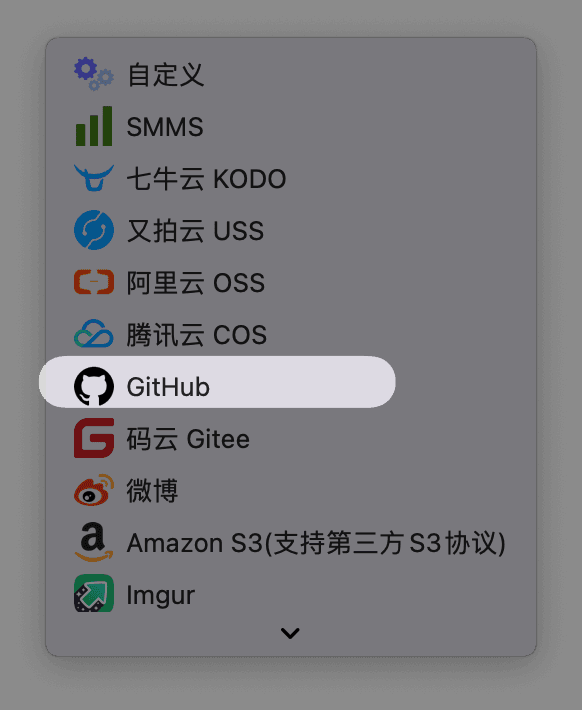
jsDelivr のアクセラレーション#
jsdelivrの CDN アクセラレーションを使用する場合は、チェックを入れてください👇
リンクは以下のようになります。
https://cdn.jsdelivr.net/gh/geekbb/oss_img@×***
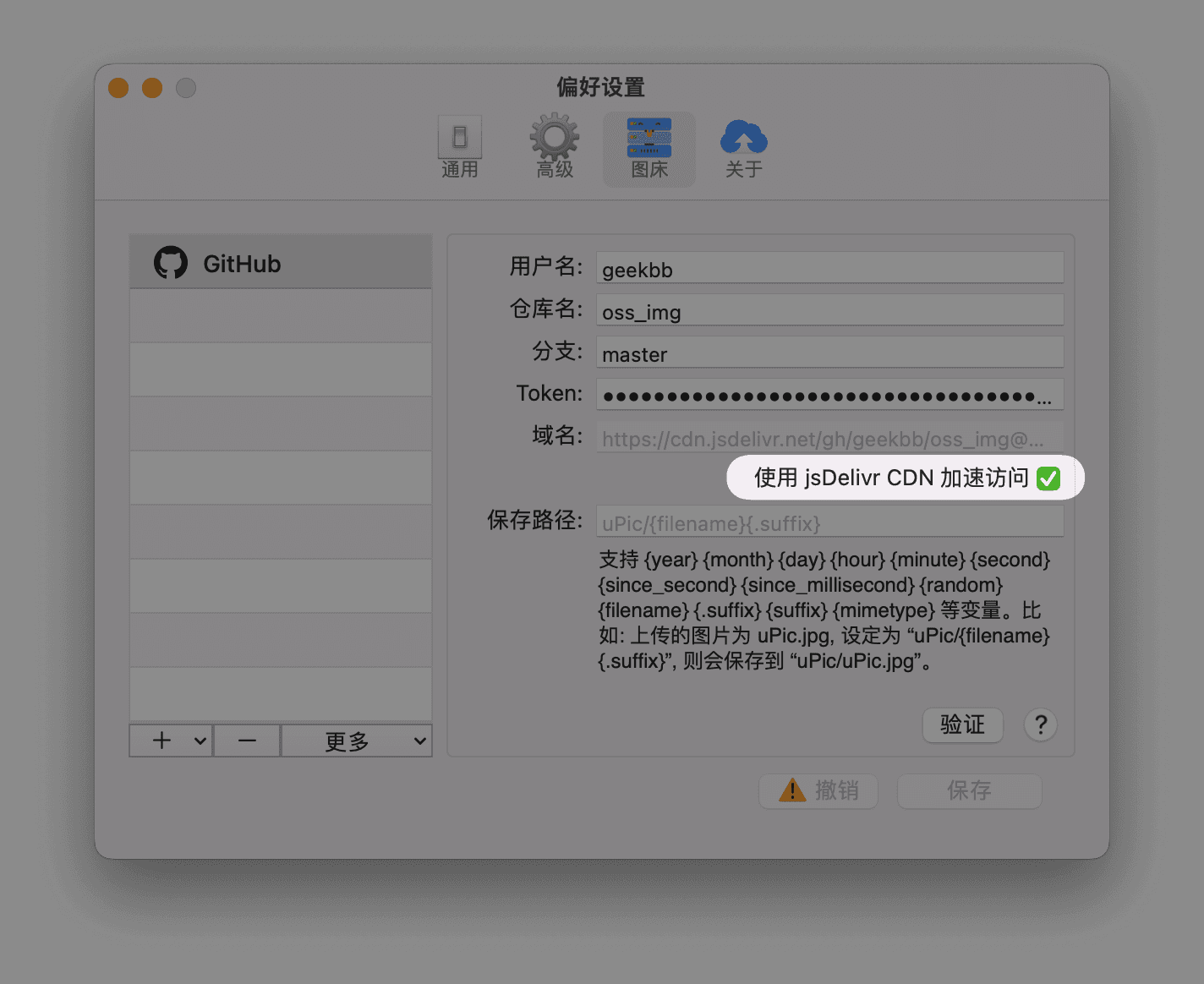
Typora#
Typora の設定は非常に簡単で、PicGo を設定するだけで、Typora の設定で PicGo. app を選択するだけです。